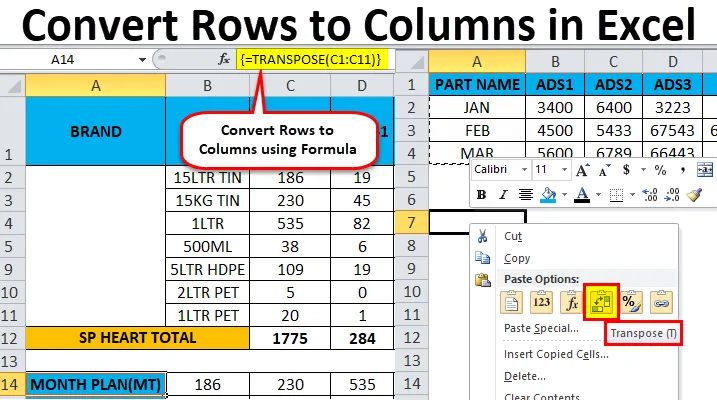
Редове в Excel до колони (Съдържание)
- Редове до колони в Excel
- Как да конвертирате редове в колони в Excel с помощта на Transpose?
Редове до колони в Excel
В Microsoft excel можем да променим редовете на колоните и колоните да редят обратно, използвайки TRANSPOSE . Можем да използваме функция Transpose или Transpose, за да получим изхода.
Определение на Transpose
Функцията транспониране обикновено връща транспониран диапазон от клетки, който се използва за превключване на редовете в колони и колони към редове, обратно, т.е. можем да конвертираме вертикален диапазон от клетки в хоризонтален диапазон от клетки или хоризонтален обхват от клетки във вертикален диапазон от клетки в excel,
Например, хоризонтален диапазон от клетки се връща, ако е въведен вертикален диапазон, или вертикален диапазон от клетки, ако се въведе хоризонтален диапазон от клетки.
Как да конвертирате редове в колони в Excel с помощта на Transpose?
Много е просто и лесно. Нека разберем работата на преобразуването на редове в колони в excel, като използваме някои примери.
Можете да изтеглите този конвертиращ редове в колони Excel? Шаблон тук - Преобразуване на редове в колони Excel? ШаблонСтъпки за използване на транспониране:
- Стартирайте клетката, като изберете и копирате цял набор от данни.
- Кликнете върху новото местоположение.
- Щракнете с десния бутон върху клетката.
- Изберете да поставите специално и ще намерим бутона за транспониране.
- Кликнете върху четвъртата опция.
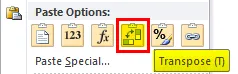
- Ще получим резултата, преобразуван в редове в колони.
Преобразуване на редове в колони в Excel - пример №1
Помислете по-долу примера, в който имаме разумна цифра на приходите от продажби месец. Можем да видим, че данните за месеца са съобразени с редове и данните за част номер са в колона.
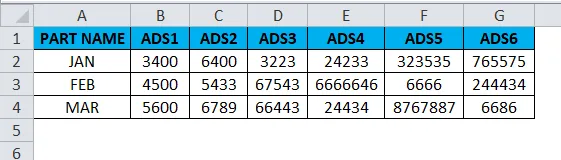
Сега, ако искаме да преобразуваме редовете в колоната в excel, можем да използваме функцията транспониране, да я приложим, като следваме стъпките по-долу.
- Първо изберете цели клетки от A до G, които имат информация за данните.
- Копирайте всички данни, като натиснете клавиша Ctrl + C.
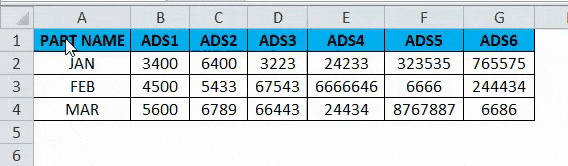
- Сега изберете новите клетки, където точно трябва да имате данните.
- Вдясно кликнете върху новата клетка и ще получим опцията по-долу, която е показана по-долу.
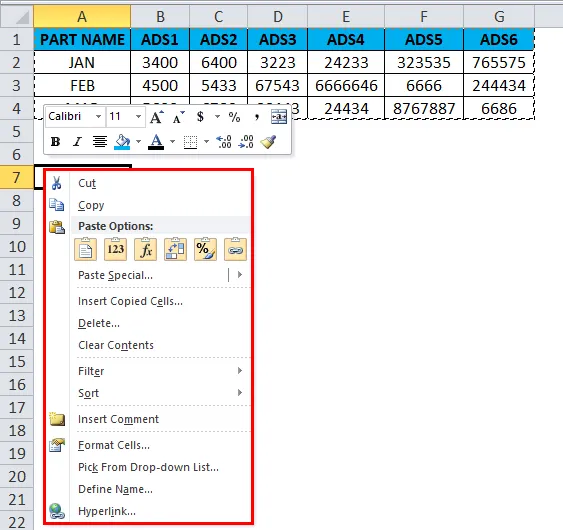
- Изберете опцията паста специална.
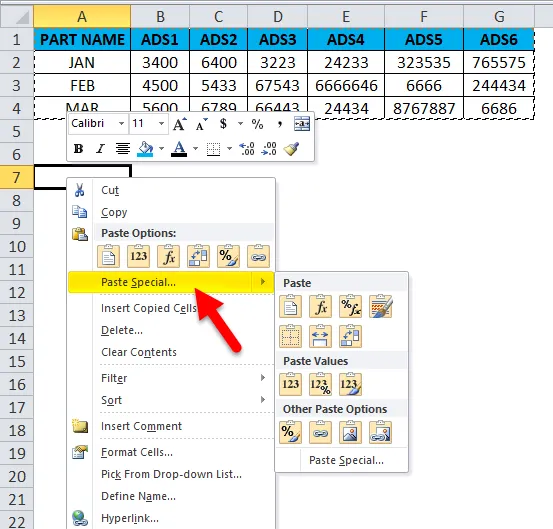
- Изберете четвъртата опция в специална паста, която се нарича транспониране, както е показано на снимката по-долу, която е подчертана в жълт цвят.
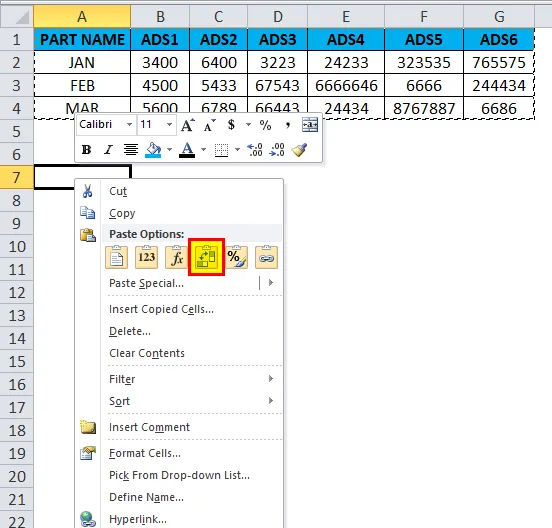
- След като кликнем върху транспониране, ще получим изхода по-долу, както следва.
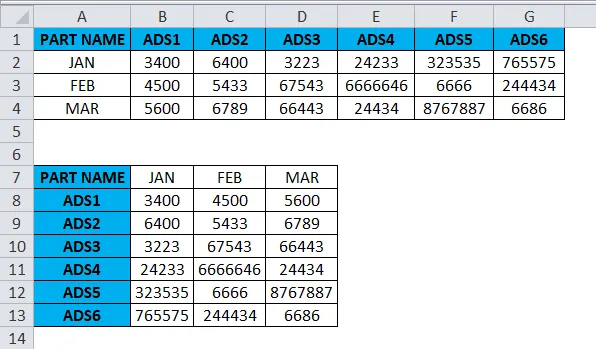
В горната снимка на екрана можем да видим разликата, че редът е променен в колона, а колоната е променена в редове в excel. По този начин можем лесно да преобразуваме дадените данни от ред в колона и колона в ред в excel. За крайния потребител, ако има огромни данни, това транспониране ще бъде много полезно и ще спести много време, вместо да го пишете и можем да избегнем дублирането.
Преобразуване на редове в колони в Excel - пример №2
В този пример ще преобразуваме редове в колоната в excel и ще видим как да използваме транспониране на данните за заплатите на служителите, като следваме стъпките по-долу.
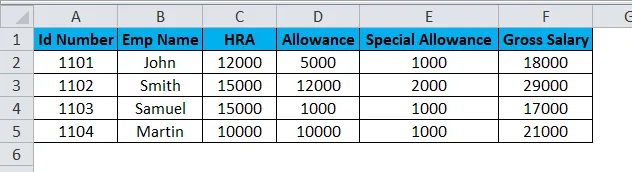
Помислете по-горе скрийншота, който има идентификационен номер, име на EM, HRA, Allowance и Special Allowance. Да предположим, че трябва да преобразуваме колоната с данни в редове в тези случаи функцията TRANSPOSE ще бъде много полезна за преобразуването й, което спестява време, вместо да въвеждаме данните. Ще видим как да преобразуваме колоната в ред с стъпките по-долу.
- Кликнете върху клетката и копирайте целия диапазон от данни, както е показано по-долу.
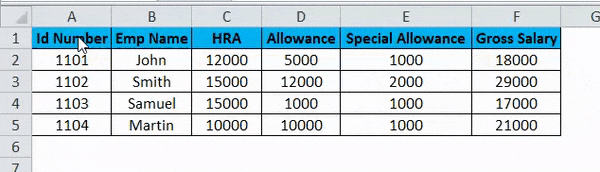
- След като копирате данните, изберете новото местоположение на клетката.
- Щракнете с десния бутон върху клетката.
- Ще получим специалното диалогово поле за паста.
- Изберете специална опция за поставяне.
- Изберете Транспониране опция в тази, както е показано по-долу.
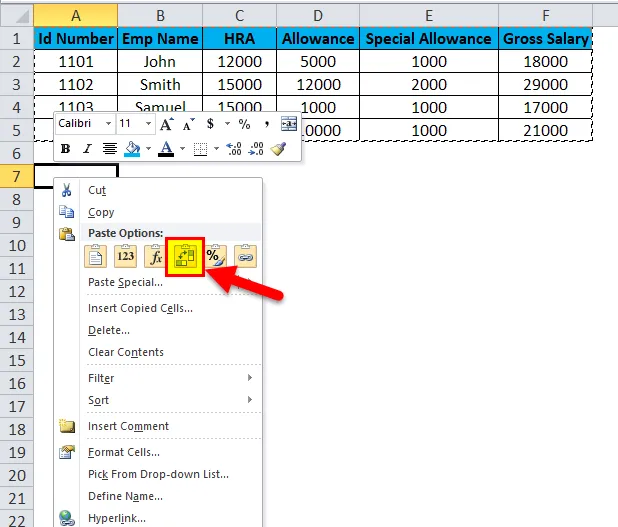
- След като изберете опцията за транспониране, данните от реда на excel ще бъдат преобразувани в колоната, както е показано в резултата по-долу.
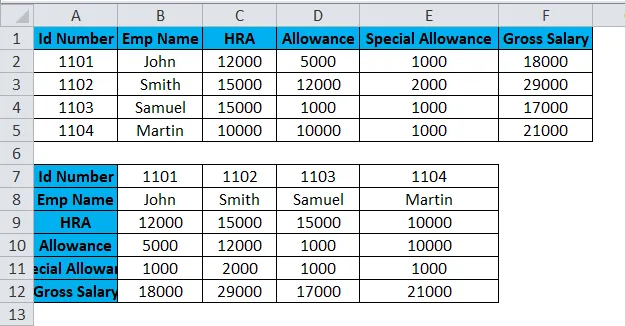
В горната снимка на екрана можем да видим разликата, че редът е преобразуван в колони по този начин, лесно можем да използваме транспонирането, за да преобразуваме хоризонтално във вертикално и вертикално в хоризонтално в excel.
Транспониране на функция
В excel има вградена функция, наречена функция Transpose, която преобразува редове в колони и обратно, тази функция работи същото като транспониране. т.е. можем да конвертираме редове в колони или колони в редове обратно.
Синтаксис на функция за транспониране:
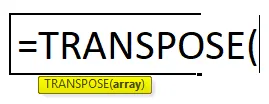
аргумент
- Масив: Обхватът на клетките за транспониране.
Когато се транспонира набор от масив, първият ред се използва като първата колона на масив и по същия начин, вторият ред се използва като втори колона на нов, а третият ред се използва като трета колона на масива.
Ако използваме формула за транспониране като масив, имаме CTRL + SHIFT + ENTER, за да я приложим.
Преобразуване на редове в колони в Excel - пример №3
В този пример ще видим как да използваме функция за транспониране с масив с примера по-долу.
Помислете по-долу примера, който показва данни за продажбите на седмица разумно къде ще преобразуваме данните в колони в ред и ред в колона обратно, използвайки функцията за транспониране.
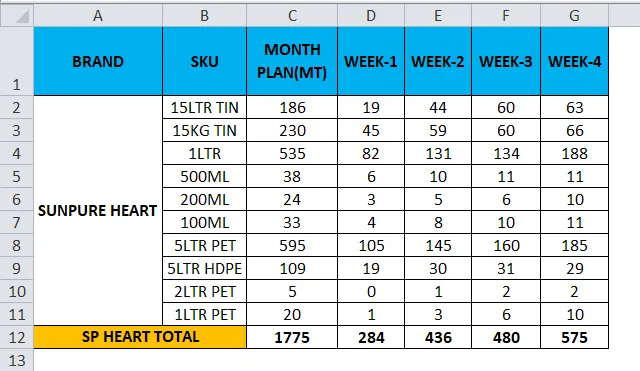
- Кликнете върху новата клетка.
- Изберете реда, който искате да преместите.
- Тук ще преобразуваме МЕСЕЧНИЯ ПЛАН в колоната.
- Можем да видим, че има 11 реда, така че за да се използва функция за транспониране, редовете и колоните трябва да са в равни клетки, ако имаме 11 реда, тогава функцията за транспониране се нуждае от същите 11 колони, за да я преобразува.
- Изберете точно 11 колони и използвайте Transpose Formula и изберете масив от C1 до C11, както е показано на снимката по-долу.
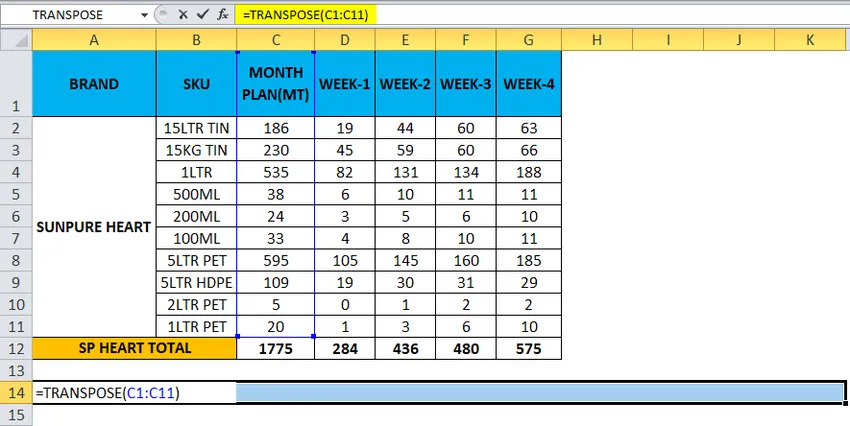
- Сега използвайте CTRL + SHIFT + ENTER, за да приложите като формула на масив.
- След като използваме CTRL + SHIFT + ENTER, можем да видим отворените и затворените скоби във формулировката.
- Ще получим изхода, където е променен ред в колоната, която е показана по-долу.
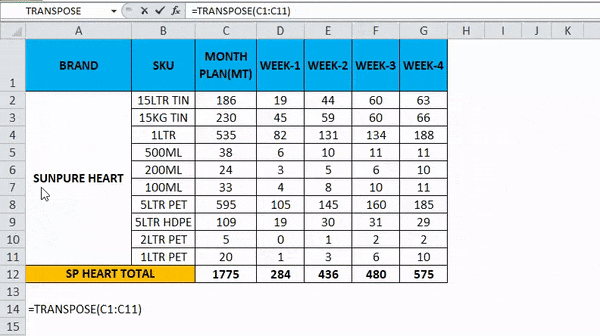
- Използвайте формулата за всички клетки, така че да получим точния резултат.
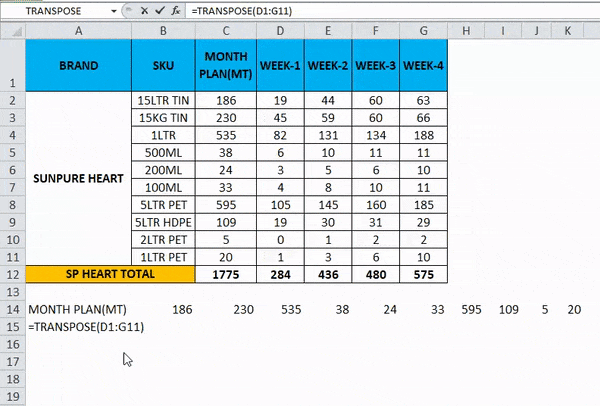
Така че крайният резултат ще бъде както по-долу.
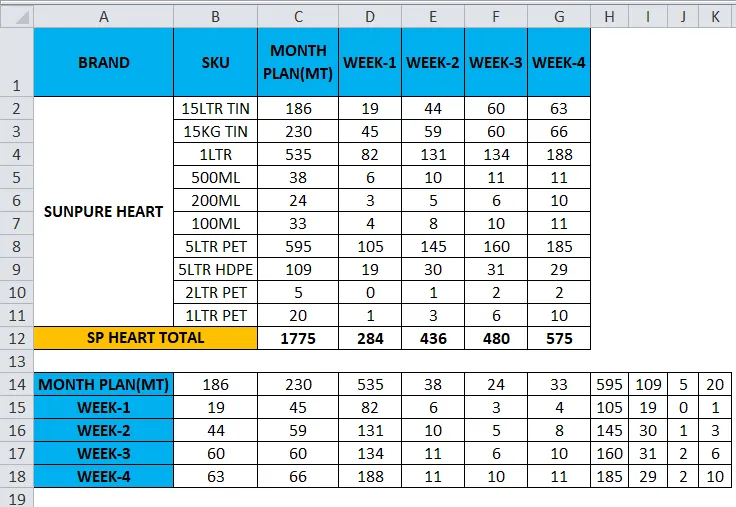
Неща, които трябва да запомните за Конвертиране на редове в колони в Excel
- Функцията за транспониране е една от най-полезните функции в excel, където можем да въртим данните и информацията за данните няма да бъде променена при преобразуване
- Ако има празни или празни клетки, транспонирането няма да работи и това ще даде резултата като нула.
- Докато използваме формула на масив в функция за транспониране, ние не можем да изтрием или редактираме клетките, защото всички данни са свързани с връзки и excel ще хвърли съобщение за грешка, че „НЕ МОЖЕТЕ ДА ПРОМЕНЕТЕ ЧАСТ ОТ АРАЙ“
Препоръчителни статии
Това е ръководство за редове до колони в Excel. Тук обсъждаме как да конвертирате редове в колони в excel, използвайки транспониране, заедно с практически примери и шаблон за Excel за изтегляне. Транспонирането може да помогне на всеки бързо да преобразува няколко реда в колона в excel лесно. Можете да разгледате и другите ни предложени статии -
- Функция за транспониране | Урок за Excel
- Как да използвате Excel COLUMNS функция
- Excel ROW функция | Урок за Excel
- Премахване на колони в Excel